最近有朋友问小编win10教育版笔记本电脑如何调屏幕色彩度?对于这个问题,相信还有很多朋友不明白,win10教育版笔记本电脑调屏幕色彩度的方法是什么呢?对于一些刚使用win10系统的朋友来说还不太熟悉这些操作,别着急,今天小编就为大家带来win10教育版调屏幕色彩度的方法。
win10教育版调屏幕色彩度的方法:
1、首先点击任务栏右侧“操作中心”,然后点击“所有设施”;
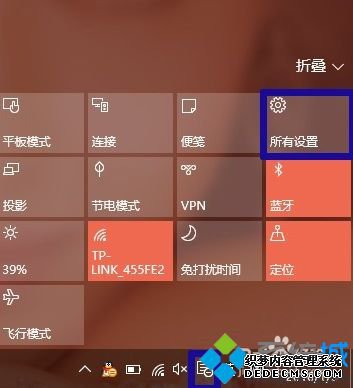
2、然后点击“系统”图标;
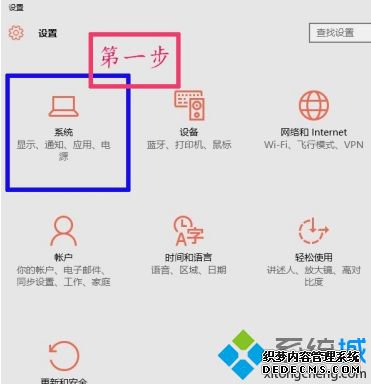
3、接下来,分别点击“显示”和“高级显示设置”标签;
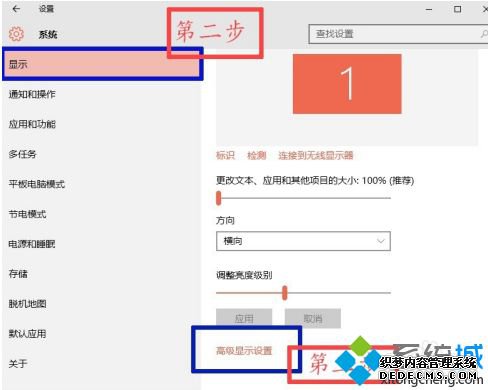
4、然后点击“颜色校准”命令;
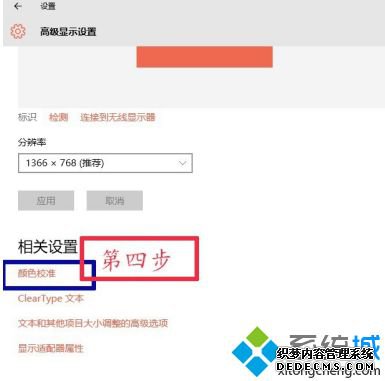
5、从此步骤起,一直按“下一步”直至出现下图所示界面;
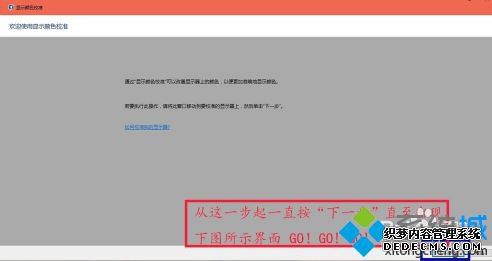
6、调整伽玛;

7、调整颜色平衡;
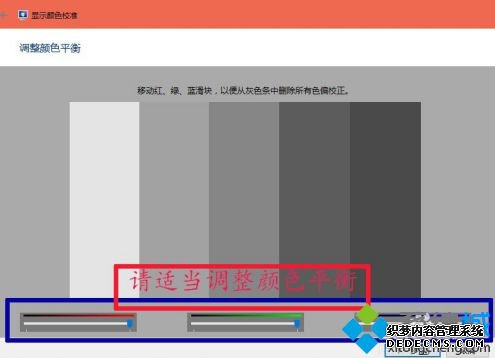
8、大功告成。
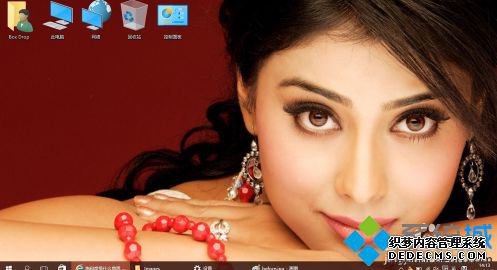
好了,以上就是关于win10教育版笔记本电脑如何调屏幕色彩度的全部内容了,希望本篇win10教育版调屏幕色彩度的方法对大家有所帮助。
------相关信息------



